Maison >interface Web >Tutoriel PS >Apprenez à utiliser PS pour créer des effets de police divisée (partage de compétences)
Apprenez à utiliser PS pour créer des effets de police divisée (partage de compétences)
- 奋力向前original
- 2021-08-13 09:55:5410322parcourir
Dans l'article précédent "Vous apprendre étape par étape comment utiliser PS pour ajouter l'effet de lumière Tyndall aux images (partager)", je vous ai présenté une petite astuce rapide sur la façon d'ajouter l'effet de lumière Tyndall aux images. L'article suivant vous expliquera comment utiliser PS pour créer un effet de police divisée. Voyons comment le faire ensemble.

L'effet de police divisée est le suivant

ps pour créer l'effet de police divisée
1. Ouvrez ps, créez un nouvel arrière-plan de document et remplissez-le de bleu, créez un nouveau calque et ajoutez du texte. .
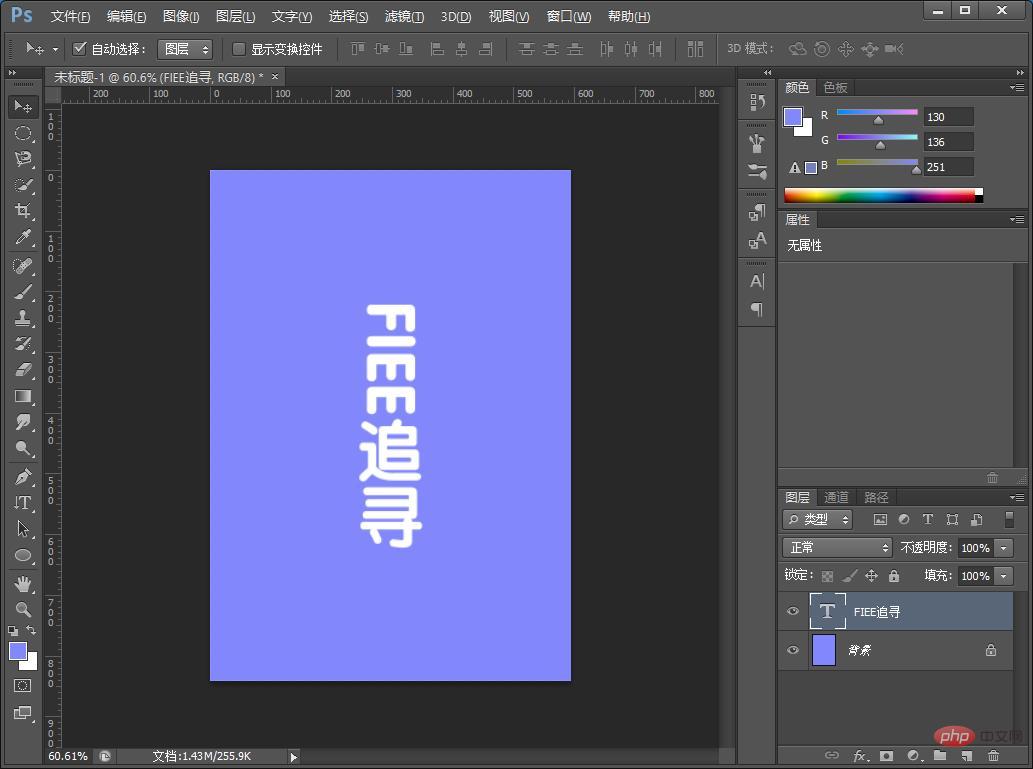
2. Cliquez avec le bouton droit sur [Texte] pour apparaître et sélectionnez « Couche quadrillé ».
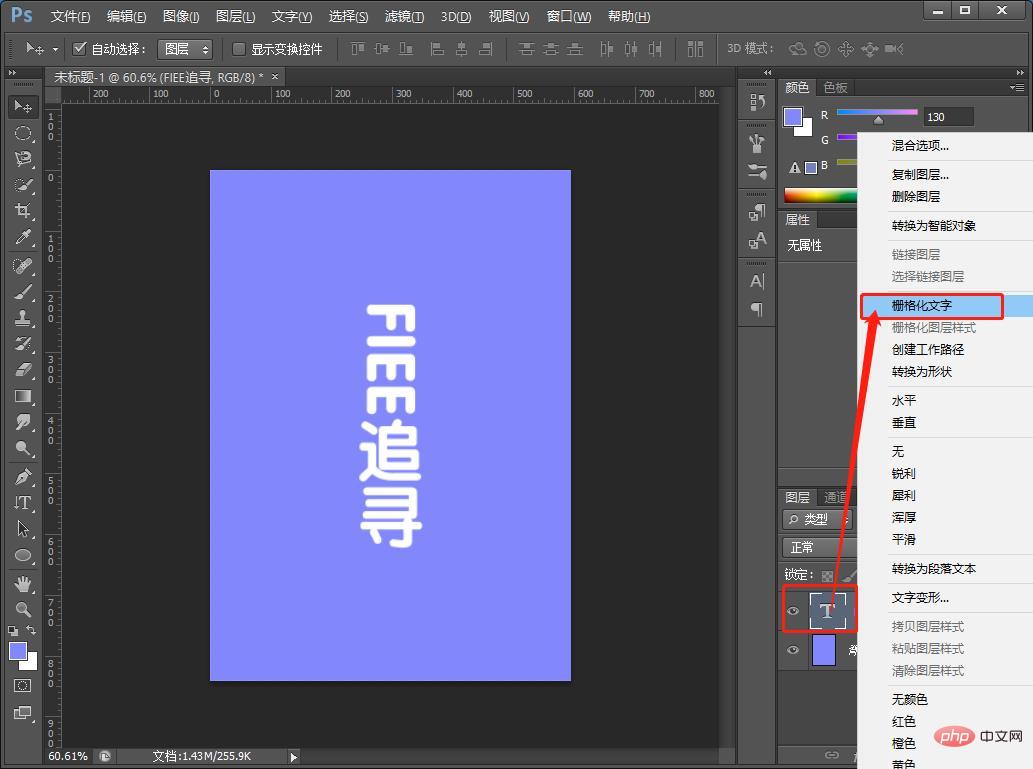
3. Sélectionnez l'outil de sélection rectangulaire, sélectionnez la position que vous souhaitez déplacer et maintenez Ctrl+shlft+J enfoncés.
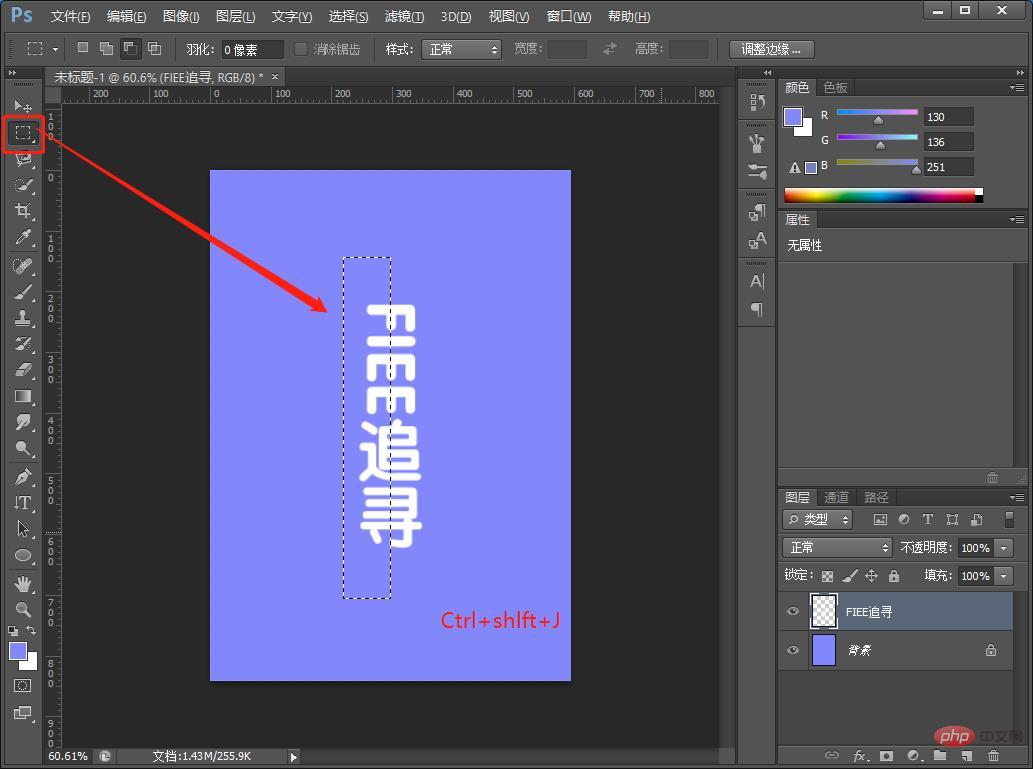
4. Utilisez l'outil de sélection rectangulaire sur le calque d'arrière-plan.

5. Appuyez et maintenez [Ctrl+J] pour copier les deux calques.

6. Remplissez [Couche 2] de noir.

7. Appuyez sur [Ctrl+D] pour annuler la sélection et cliquez sur [Filtre]-[Flou]-[Flou gaussien].
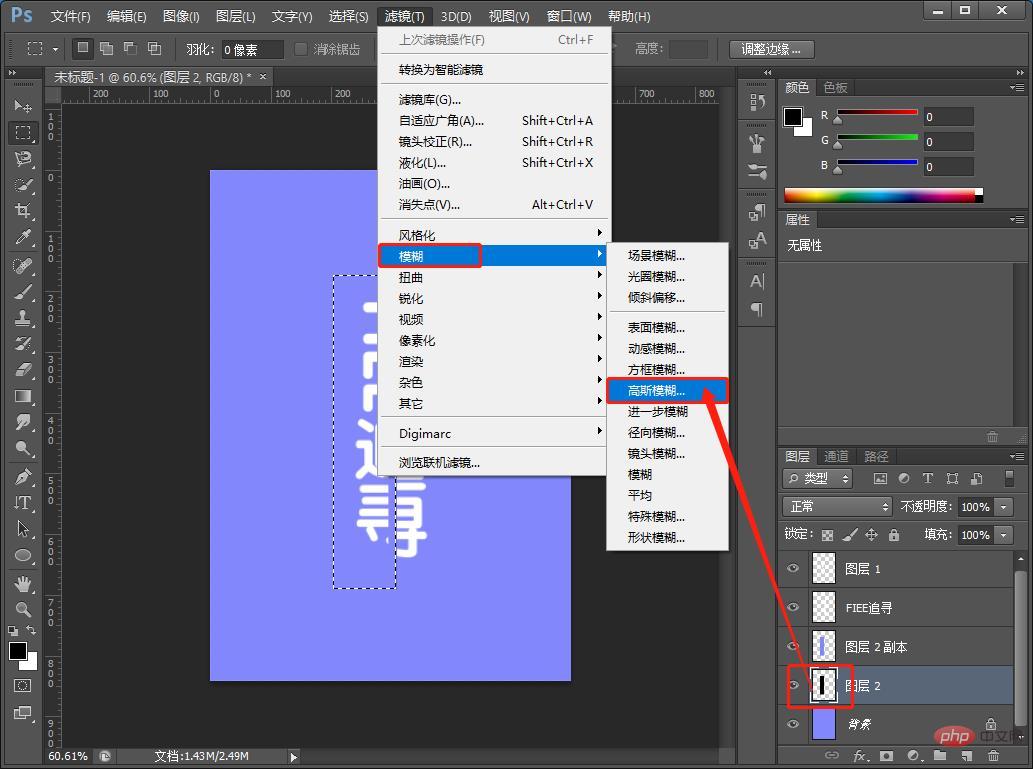
8. Carte de paramètres numériques floue gaussienne.
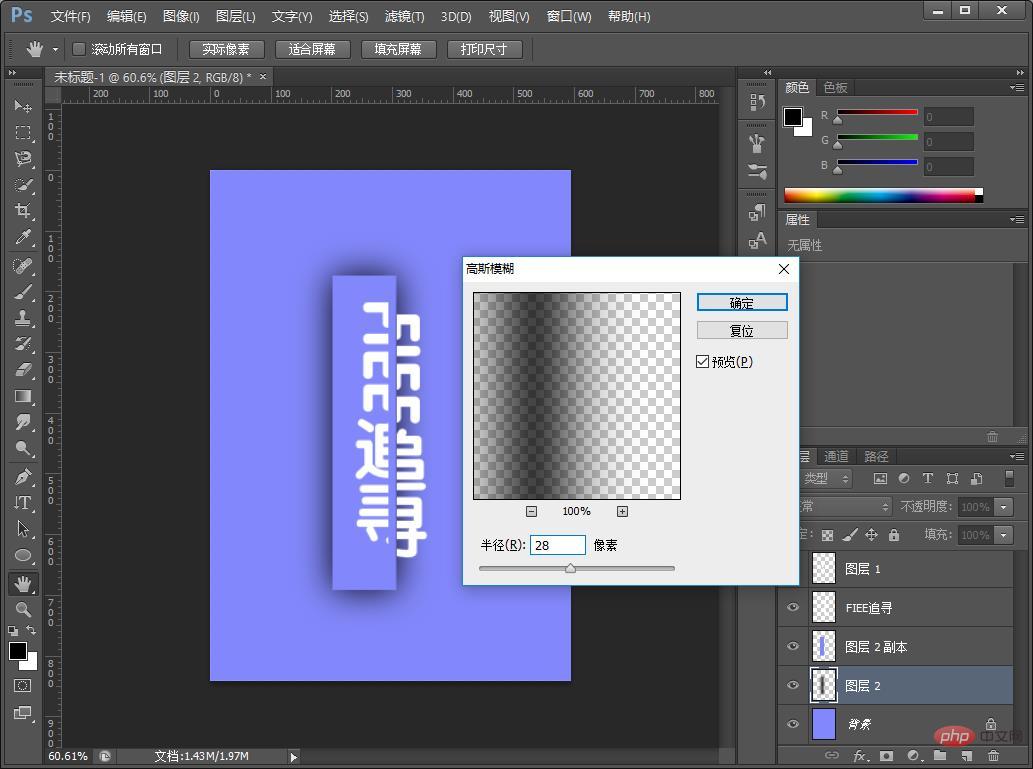
9. Ajoutez un masque au [Couche 2] et effacez-le avec un pinceau.
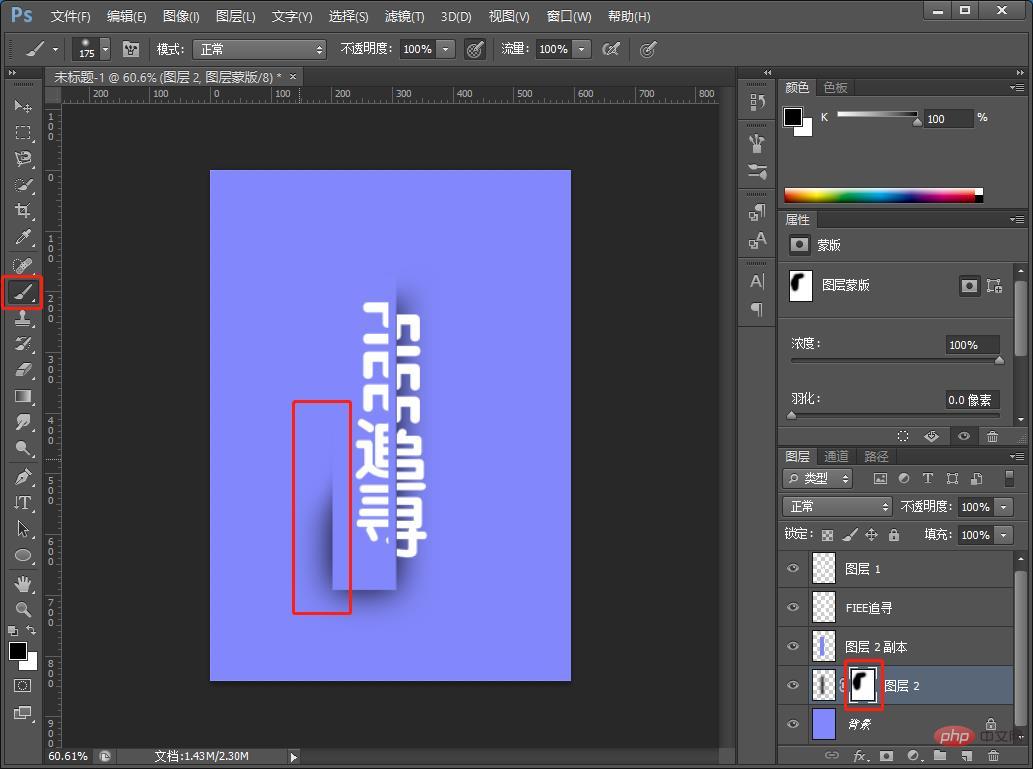
10. L'effet est comme ceci Si vous souhaitez changer la couleur de l'arrière-plan, vous pouvez ajouter une teinte/saturation.
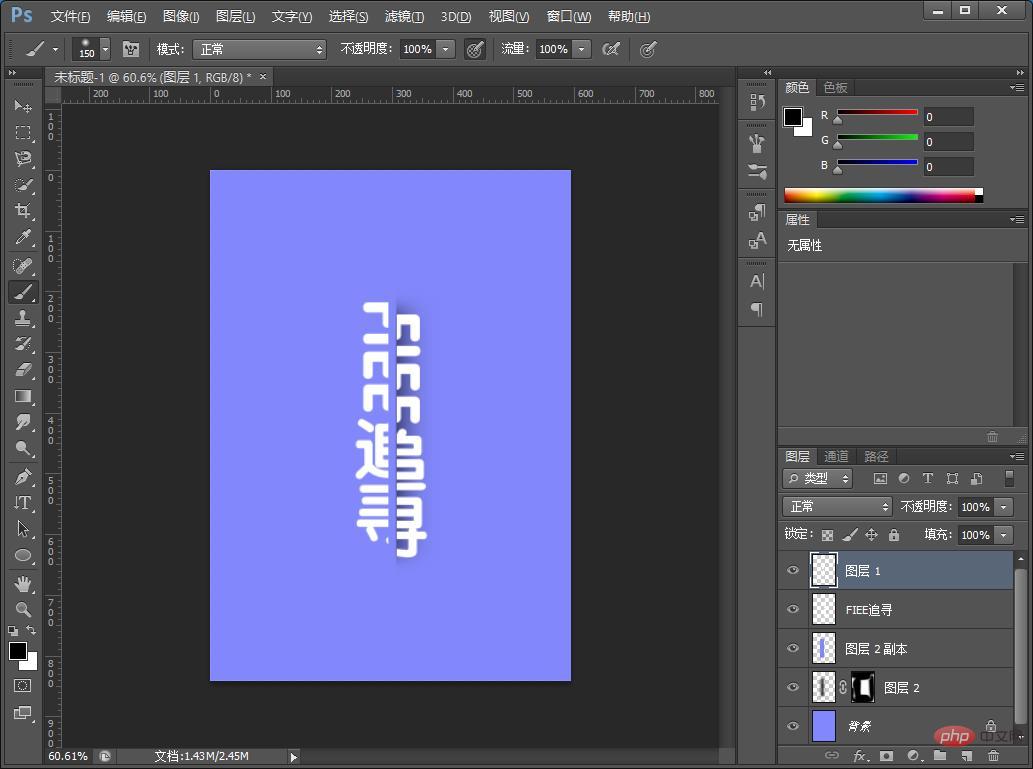
11. L'effet couleur est terminé.
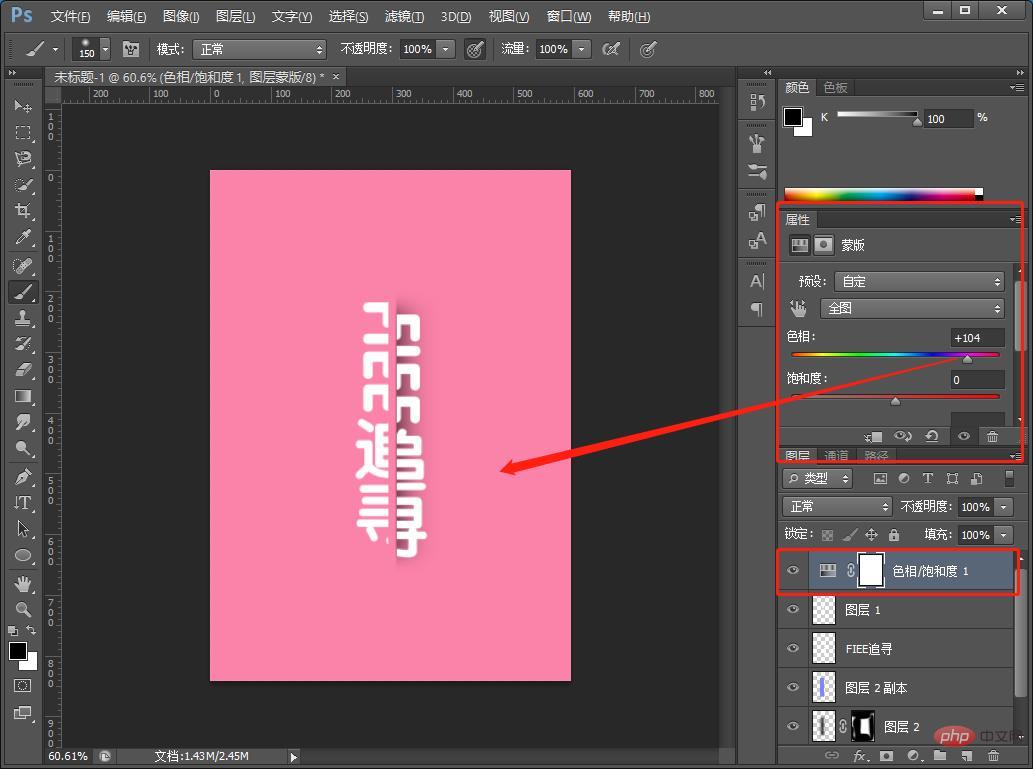
Apprentissage recommandé : Tutoriel vidéo PS
Ce qui précède est le contenu détaillé de. pour plus d'informations, suivez d'autres articles connexes sur le site Web de PHP en chinois!
Articles Liés
Voir plus- Parlons de la façon de créer des effets de plumes réalistes à l'aide de PS (partager)
- Apprenez étape par étape à utiliser PS pour transformer des images ordinaires en affiches lumineuses à effet créatif (partager)
- Apprenez étape par étape à utiliser PS pour créer un bel effet de bulle liquide (partager)
- PS Basics : Comment ajouter des effets de peinture aux polices pour des affiches créatives (partager)

